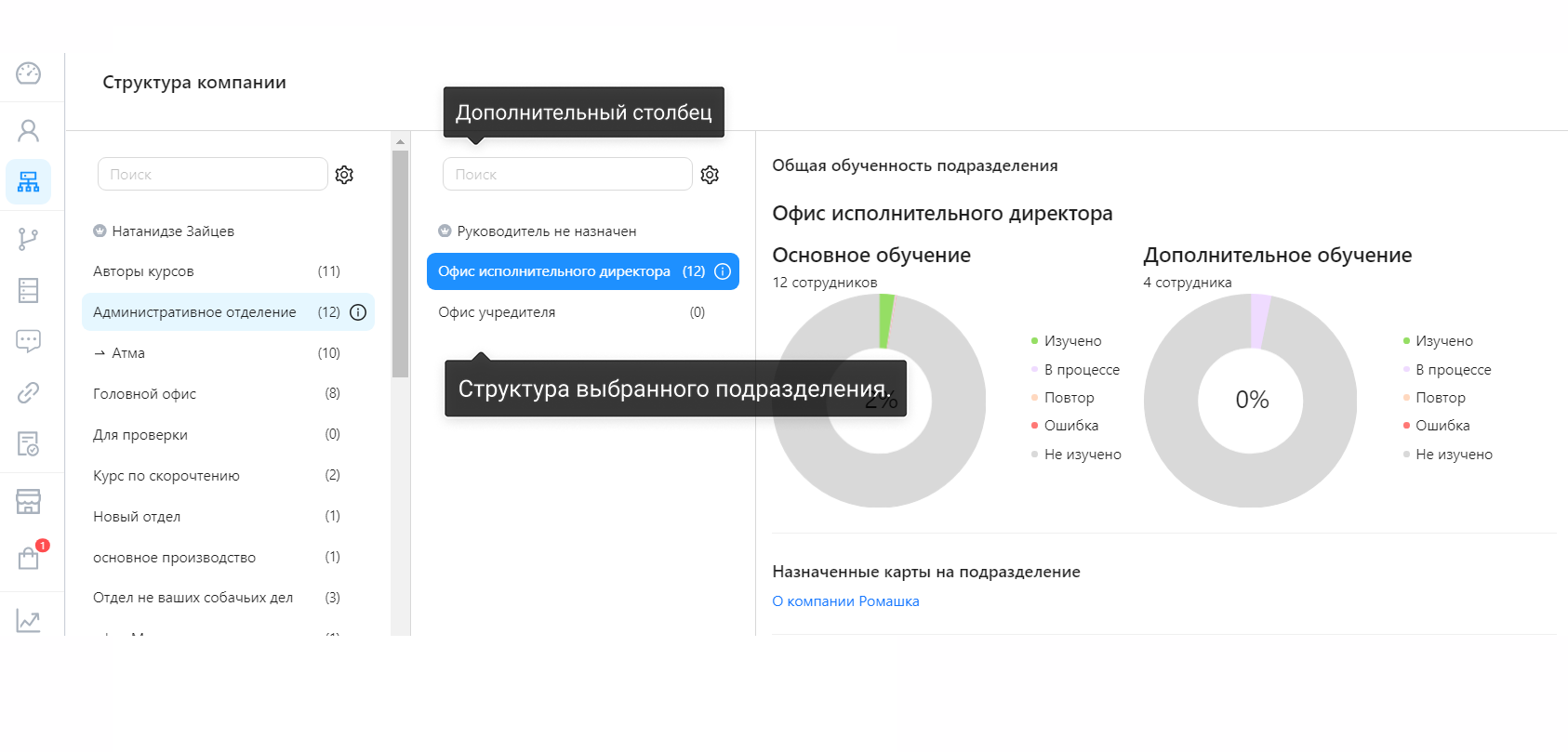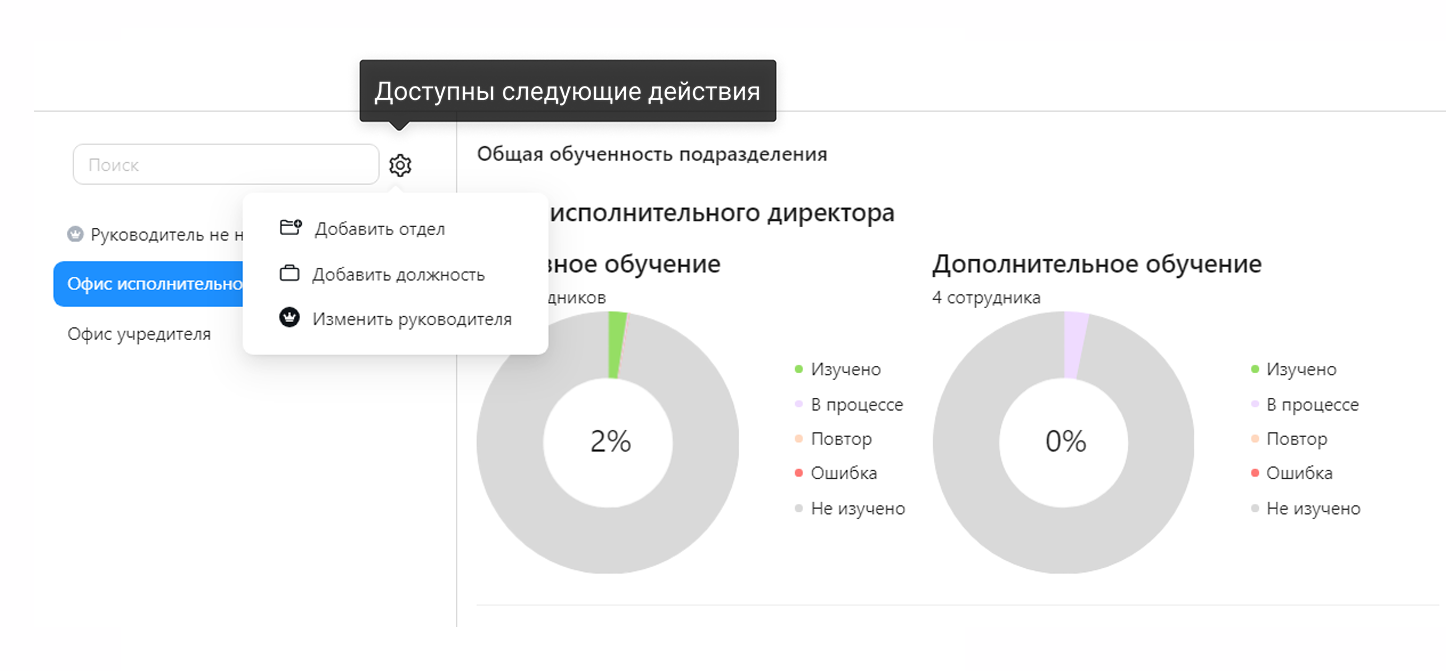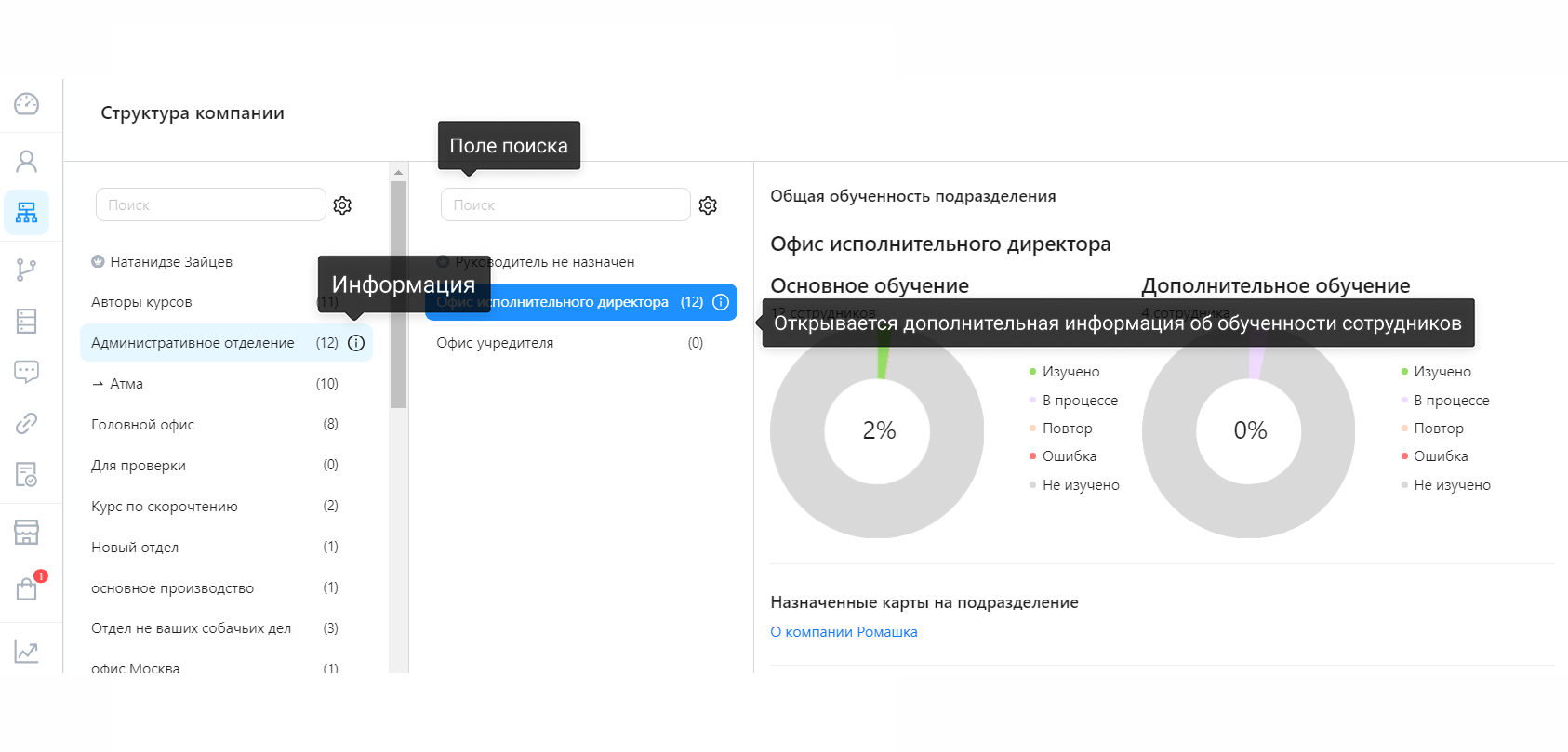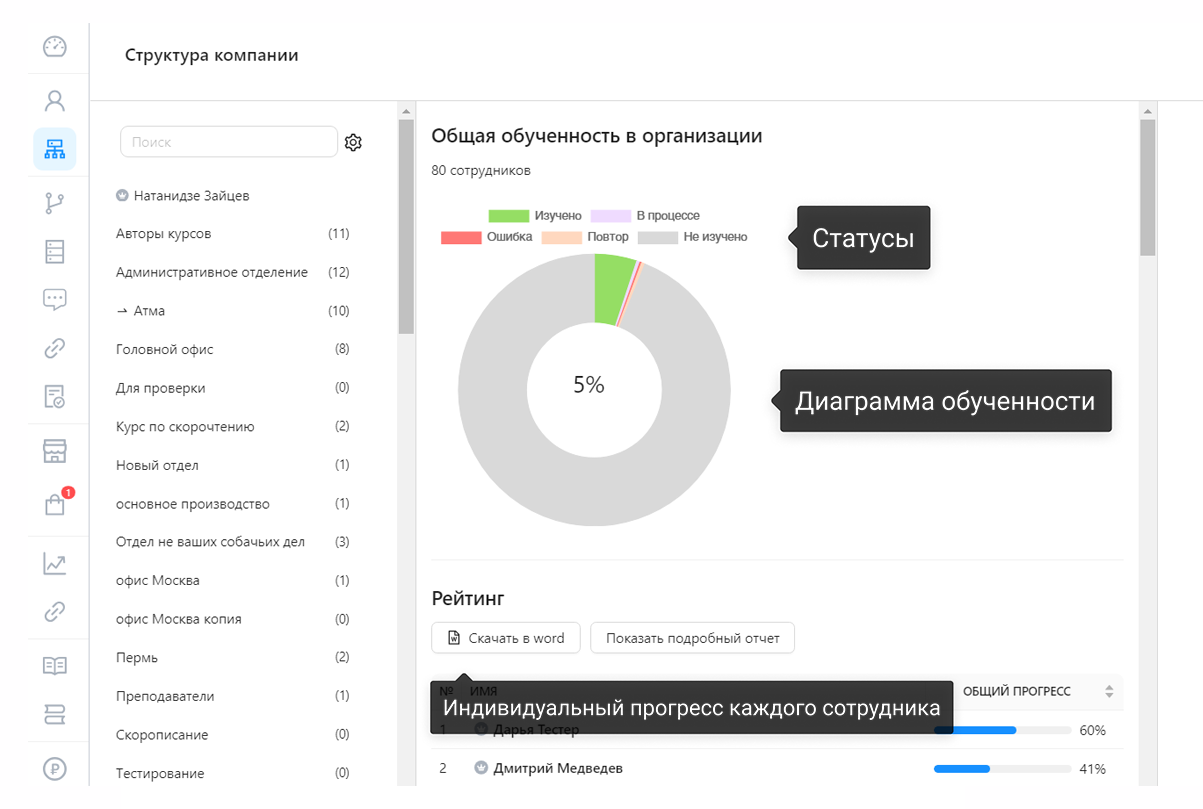Управление структурой организации
Руководство пользователя для страницы "Структура компании"
Страница "Структура компании" позволяет управлять структурой организации, просматривать статистику обученности и взаимодействовать с данными сотрудников. Рассмотрим элементы страницы и их функционал:
Левый столбец: Список подразделений
Меню с подразделениями компании:
- Отображаются все подразделения компании и структуру организации.
- Позволяет выбирать отделы и группы сотрудников для анализа.
- В скобках указано количество сотрудников в каждом отделе.
- Корона рядом с именем сотрудника — указывает, что данный сотрудник является руководителем.
Если нажать на подразделение:
- Справа откроется дополнительный столбец с отделами и должностями. ( При нажатии на подразделение (например, "Административное отделение") открывается дополнительный столбец (справа), где отображаются связанные отделы и должности. )
Дополнительный столбец (справа):
Отображает более детализированную структуру выбранного подразделения.
- Показывает:
- Название отделов.
- Количество сотрудников в каждом отделе (в скобках).
- Статус руководителя (например, "Руководитель не назначен").
Для отдела/должности доступны следующие действия:
При выборе определенного отдела или должности доступны действия (через меню с иконкой шестеренки):
- Добавить отдел — создание нового подразделения в текущей структуре.
- Добавить должность — добавление новой должности в выбранный отдел.
- Изменить руководителя — назначение или смена руководителя отдела.
- Нажать на отдел: Появится список подотделов и должностей отдела.
- Нажать на должность: Откроется список сотрудников, назначенных на эту должность.
- Шестеренка рядом с должностью: Открывает модальное окно для добавления сотрудников.
ЗФункционал знакаувединформленация:Находитсярядом с подразделением- Расположение:
- Знак информации находится рядом с названием подразделения в списке структуры компании (иконка "i").
ПДействия при нажатиио:- От
обкражывается дополнительная информация об обученностьи сотрудников выбранного подразделения.
- От
- Содержимое:
- Диаграммы "Основное обучение" и "Дополнительное обучение"
.:- Основное обучение: Показывает процент сотрудников подразделения, завершивших обучение, находящихся в процессе, допустивших ошибки и другие статусы.
- Дополнительное обучение: Аналогично основной диаграмме, но отображает обученность по дополнительным картам.
- Цветовые обозначения:
- Зеленый — "Изучено."
- Сиреневый — "В процессе."
- Оранжевый — "Повтор."
- Красный — "Ошибка."
- Серый — "Не изучено."
- Блок "Назначенные карты":
- Содержит
Ссписок всех обучающих карт, назначенных на выбранное подразделение.
- Содержит
НПри нажавтии на название карту,ы вы перейходеите на страницуэтс подробнойкинформартыцией о ней.
- Диаграммы "Основное обучение" и "Дополнительное обучение"
- Расположение:
ИнпутПоле поиска:- Используется для быстрого поиска подразделений, отделов, должностей или сотрудников.
- Работает в текущем контексте отображаемой информации.
Правая часть: Статистика и рейтинги
Блок "Общая обученность в организации":
- Количество сотрудников: Общая численность сотрудников компании.
- Диаграмма обученности: Отображает прогресс обучения всех сотрудников.
Круговая диаграмма, визуализирующая прогресс обучения всех сотрудников компании. В центре диаграммы отображается процент сотрудников с завершенным обучением.
Распределение по статусам обучения:
- Зеленый — "Изучено" (обучение завершено).
- Сиреневый — "В процессе" (обучение продолжается).
- Оранжевый — "Повтор" (обучение требует повторного прохождения).
- Красный — "Ошибка" (обучение выполнено с ошибками).
- Серый — "Не изучено" (обучение не начато).
Блок "Рейтинг":
Таблица,
сотображает списокомсотрудников и их прогресс в обучении. Позволяет определить лидеров по завершению обучающих программ.- Элементы таблицы:
СНостоитмериз(#):колонок: пПорядковый номер,сотрудника в списке.- Имя: ФИО сотрудника.
- Рядом с именем руководителей отображается иконка "корона",
оуказывающая на их статус.
- Рядом с именем руководителей отображается иконка "корона",
- Общий прогресс
. Им: Графическое отсяображениесортировка по(прогресс-бар) и процент выполненного обу.Нчения для кажав на имядого сотрудника, вы перейдете на его страницу.
- Кнопки действий:
- "Скачать в Word": Экспорт табли
рует рейтинг сотрудниковцы вфайлдокумент Word. - "Показать подробный отчет":
ОПереход на стображаетницу с детализированной статистикой обучения для выбранного сотрудника или подразделения.
- "Скачать в Word": Экспорт табли
- Элементы таблицы:
- Сортировка позволяет быстро выявить лучших и отстающих сотрудников.
- Визуальное представление прогресса делает информацию
пболееобученаглядностий.
Работа с подразделениями, отделами и должностями
- Если нажать на подразделение:
- Справа открывается столбец с отделами и должностями подразделения.
- Шестеренка в столбце: Доступны действия:
- Добавить отдел – добавляет новый отдел.
- Добавить должность – добавляет новую должность.
- Изменить руководителя – позволяет выбрать нового руководителя.
- Нажав на отдел, откроется следующий столбец со списком подотделов и должностей отдела.
- Если нажать на должность:
- Откроется столбец со списком сотрудников, назначенных на эту должность.
- Шестеренка в столбце: Открывает модальное окно для добавления сотрудников.
Действия с сотрудниками
- Просмотр сотрудника:
- Нажав на имя сотрудника (в таблице или в столбце должностей), вы перейдете на его личную страницу.
Основные сценарии использования
- Добавление отдела или должности:
- Нажмите на подразделение.
- В правом столбце нажмите на шестеренку.
- Выберите действие: "Добавить отдел" или "Добавить должность".
- Заполните данные в открывшемся модальном окне и сохраните.
- Просмотр обученности подразделения:
- Нажмите на знак уведомления рядом с названием подразделения.
- Ознакомьтесь с диаграммами и назначенными картами.
- Редактирование руководителя:
- Нажмите на шестеренку рядом с названием подразделения.
- Выберите "Изменить руководителя".
- Укажите нового руководителя и сохраните изменения.
- Экспорт рейтинга сотрудников:
- В блоке "Рейтинг" нажмите кнопку "Скачать в Word".
- Файл с данными рейтинга загрузится на ваше устройство.